- Windows atjaunināšanas kļūdas, iespējams, ir vissliktākās, jo tās neļauj atjaunināt OS. Viens no izplatītākajiem ir 0x8024a205 kļūdas kods operētājsistēmā Windows 11.
- Lai to labotu, mēģiniet palaist Windows atjaunināšanas problēmu risinātāju, apturiet un atceliet atjauninājumus, meklējiet ļaunprātīgu programmatūru, kā arī citas šeit norādītās metodes.
- Uzziniet arī, kā iegūt Windows 11, izmantojot instalēšanas palīgu.
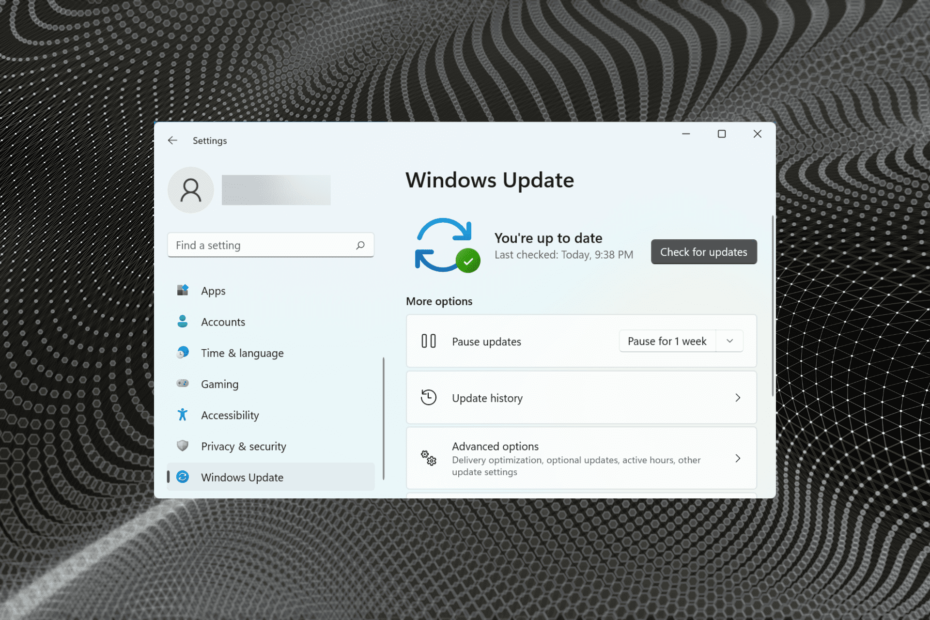
XINSTALĒT, NOklikšķinot uz LEJUPIELĀDES FAILA
Šī programmatūra novērsīs izplatītas datora kļūdas, pasargās jūs no failu zudumiem, ļaunprātīgas programmatūras, aparatūras kļūmēm un optimizēs datoru maksimālai veiktspējai. Novērsiet datora problēmas un noņemiet vīrusus tūlīt, veicot 3 vienkāršas darbības:
- Lejupielādējiet Restoro datora labošanas rīku kas nāk ar patentētām tehnoloģijām (pieejams patents šeit).
- Klikšķis Sākt skenēšanu lai atrastu Windows problēmas, kas varētu izraisīt datora problēmas.
- Klikšķis Remontēt visu lai novērstu problēmas, kas ietekmē datora drošību un veiktspēju
- Restoro ir lejupielādējis 0 lasītāji šomēnes.
Operētājsistēmā Windows 11, tāpat kā iepriekšējās iterācijās, ir tendence uz kļūdām. Iespējams, ka to biežums ir samazinājies, taču daži joprojām pastāv. Šajā rokasgrāmatā mēs atklāsim Windows 11 atjaunināšanas kļūdu 0x8024a205.
Tas parasti rodas, mēģinot atjaunināt vai jaunināt Windows, lai gan parasti tas ir pirmais. Tas nostāda lietotājus grūtībās, jo viņi nevar atjaunināt operētājsistēmu un tādējādi palaiž garām dažādas jaunas funkcijas un veiktspējas uzlabojumus.
Neatkarīgi no jūsu sistēmas gadījuma, šeit uzskaitītās metodes novērsīs Windows 11 atjaunināšanas kļūdu 0x8024a205. Bet, pirms mēs ķeramies pie tā, vispirms sapratīsim, kāpēc rodas kļūda.
Kāpēc tiek parādīta Windows 11 atjaunināšanas kļūda 0x8024a205?
Jebkurai Windows atjaunināšanas kļūdai var būt vairāki iemesli, un daži no tiem ir saistīti ar konkrētu kļūdu. Šajā gadījumā tas, visticamāk, ir nepareizi konfigurēti sistēmas iestatījumi, konfliktējošas lietojumprogrammas vai draiveri, ļaunprātīga programmatūra vai vīruss, nesaderīga aparatūra un citas problēmas.
Ja, instalējot Windows 11 no Windows, rodas atjaunināšanas kļūda 0x8024a205 atjauniniet, dodieties uz pēdējo sadaļu, lai uzzinātu, kā instalēt jaunāko iterāciju, izmantojot instalāciju plašsaziņas līdzekļi.
Kā es varu novērst Windows 11 atjaunināšanas kļūdu 0x8024a205?
1. Pārbaudiet, vai aparatūra ir saderīga
Dažos gadījumos lietotāji, kuri saskārās ar Windows 11 atjaunināšanas kļūdu 0x8024a205, atklāja, ka tā ir nesaderīga aparatūra, kas neļāva instalēt atjauninājumu.
Un lielāko daļu laika šādas problēmas izraisīja SSD. Ja tas tā ir, jums vajadzētu būt iespējai atrast plašāku informāciju par to ražotāja vietnē vai sazināties ar viņu klientu atbalsta dienestu.
2. Pauzējiet un atceliet Windows atjaunināšanu
- Nospiediet Windows + es lai palaistu Iestatījumi lietotni un atlasiet Windows atjaunināšana no cilnēm, kas norādītas navigācijas rūtī kreisajā pusē.
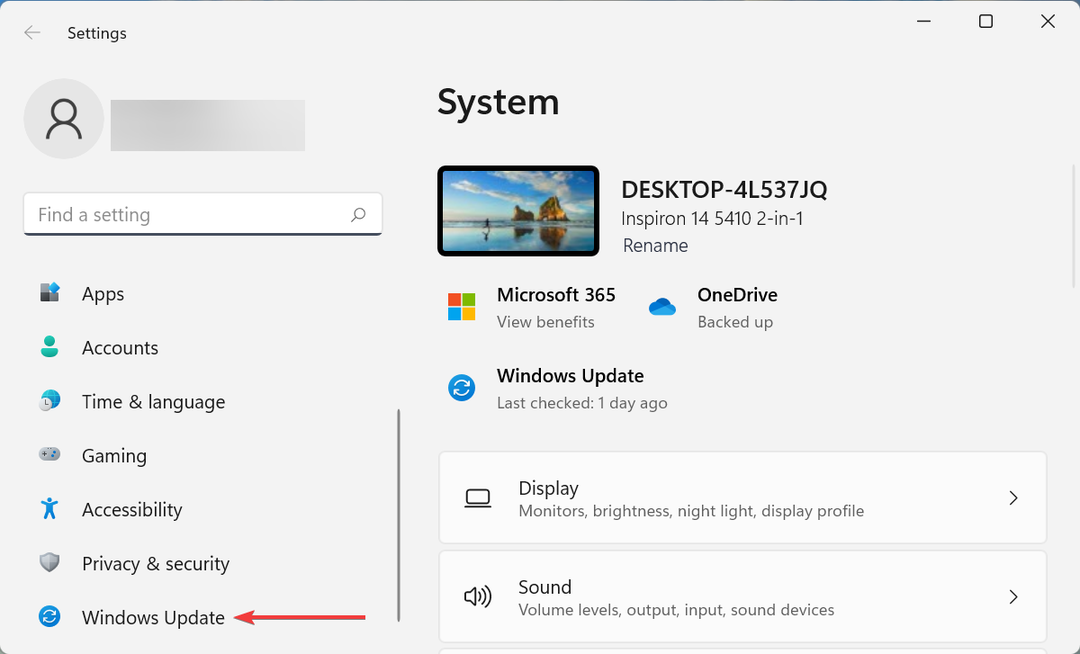
- Pēc tam noklikšķiniet uz Pauze uz 1 nedēļu pogu.
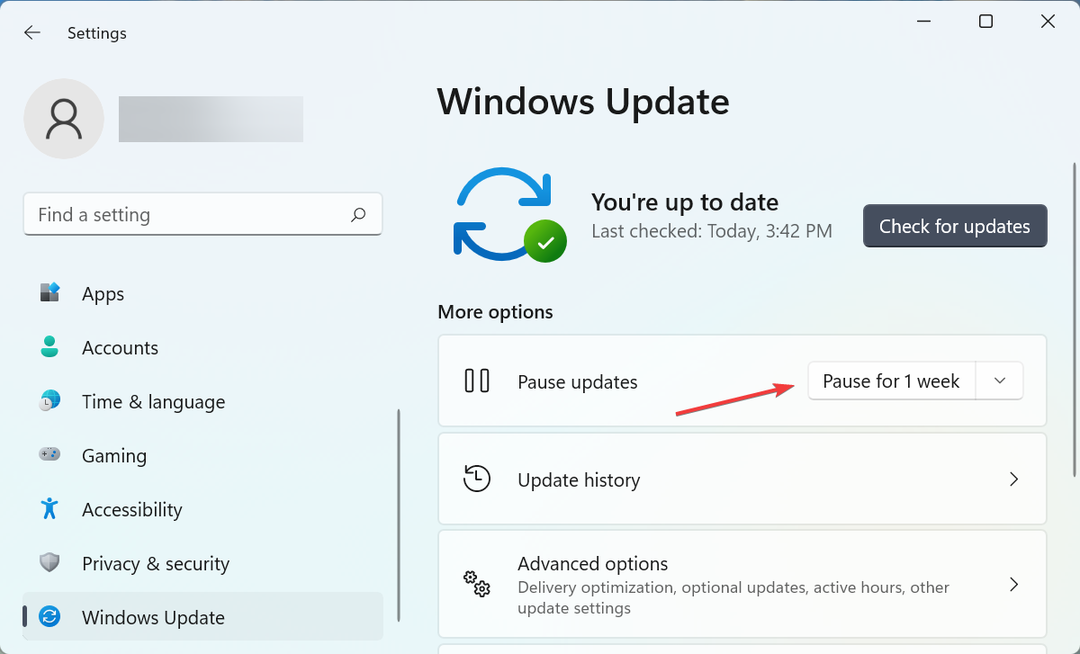
- Kad tas ir izdarīts, restartējiet datoru, lai izmaiņas stātos spēkā.
- Tagad atkal dodieties uz Windows atjaunināšana cilni un noklikšķiniet uz Atsākt atjauninājumus pogu.
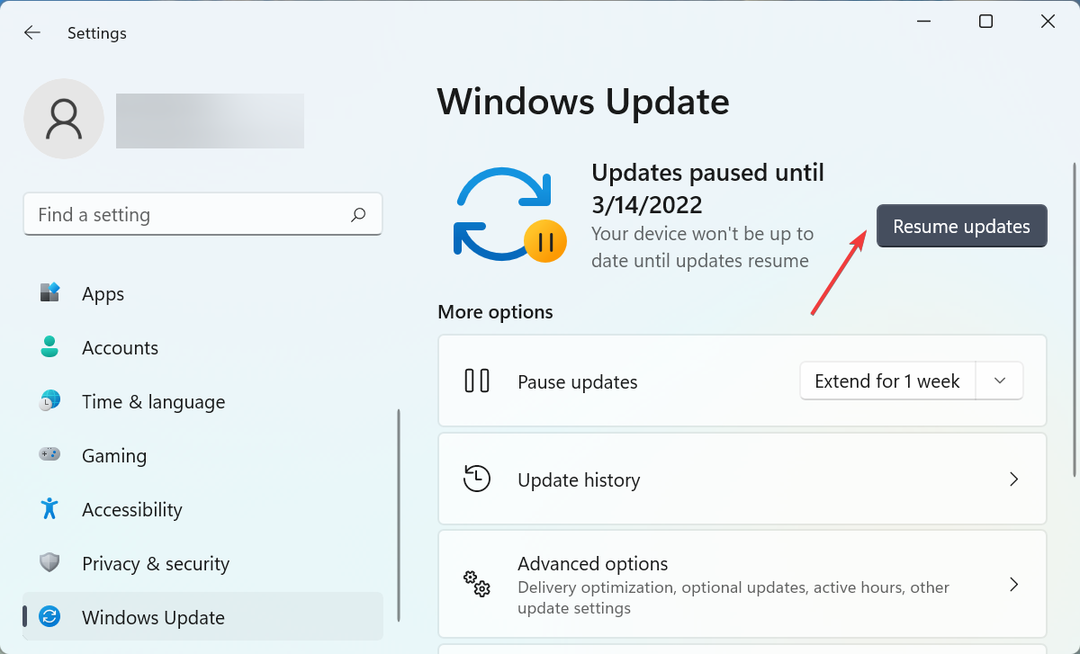
Bieži vien tā ir neliela kļūda, kas izraisa Windows 11 atjaunināšanas kļūdas kodu 0x8024a205, un, vienkārši apturot un atceļot to, problēma tiks novērsta.
3. Palaidiet Windows atjaunināšanas problēmu risinātāju
- Nospiediet Windows + es lai palaistu Iestatījumi lietotni un noklikšķiniet uz Problēmu novēršana labajā pusē Sistēma cilne.
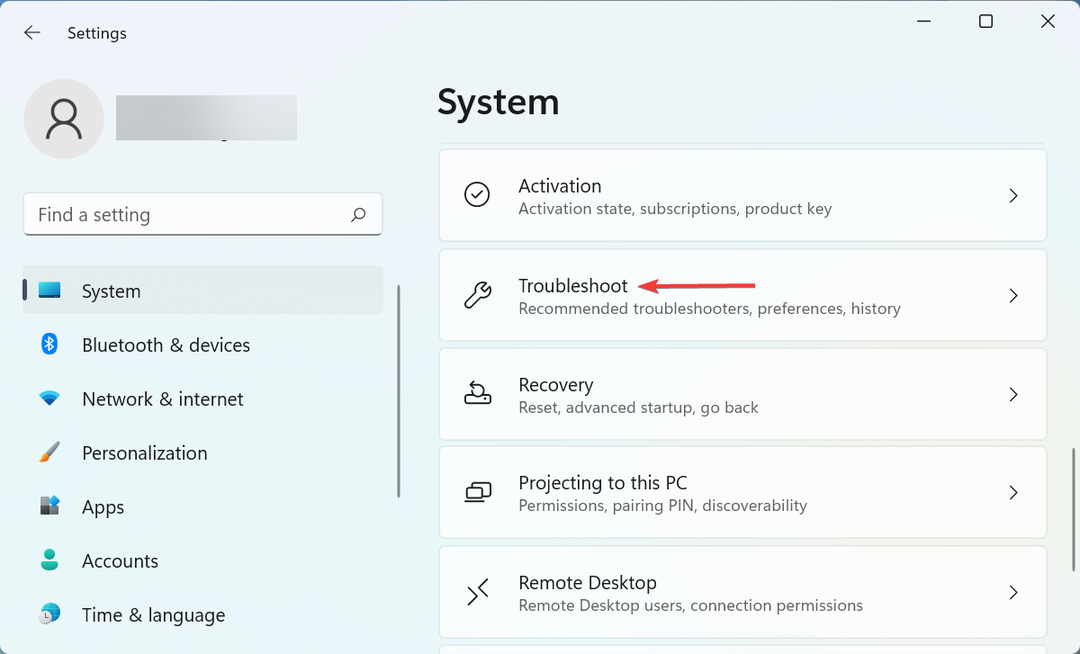
- Klikšķiniet uz Citi problēmu risinātāji no šeit uzskaitītajām opcijām.
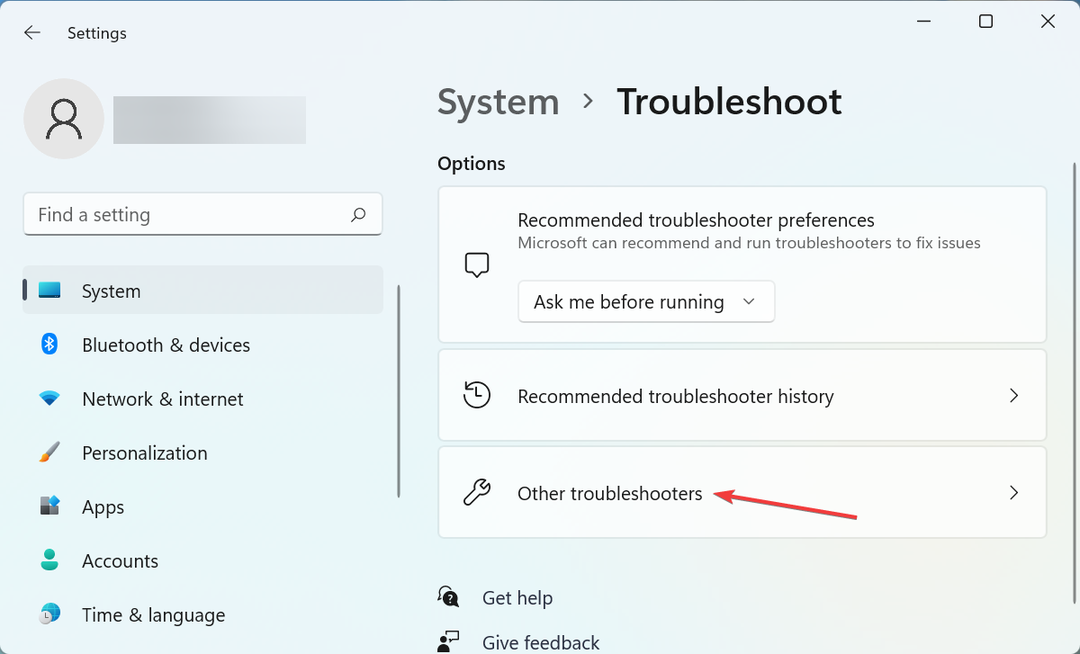
- Tālāk atrodiet Windows atjaunināšana problēmu risinātājs un noklikšķiniet uz Skrien pogu blakus tai.
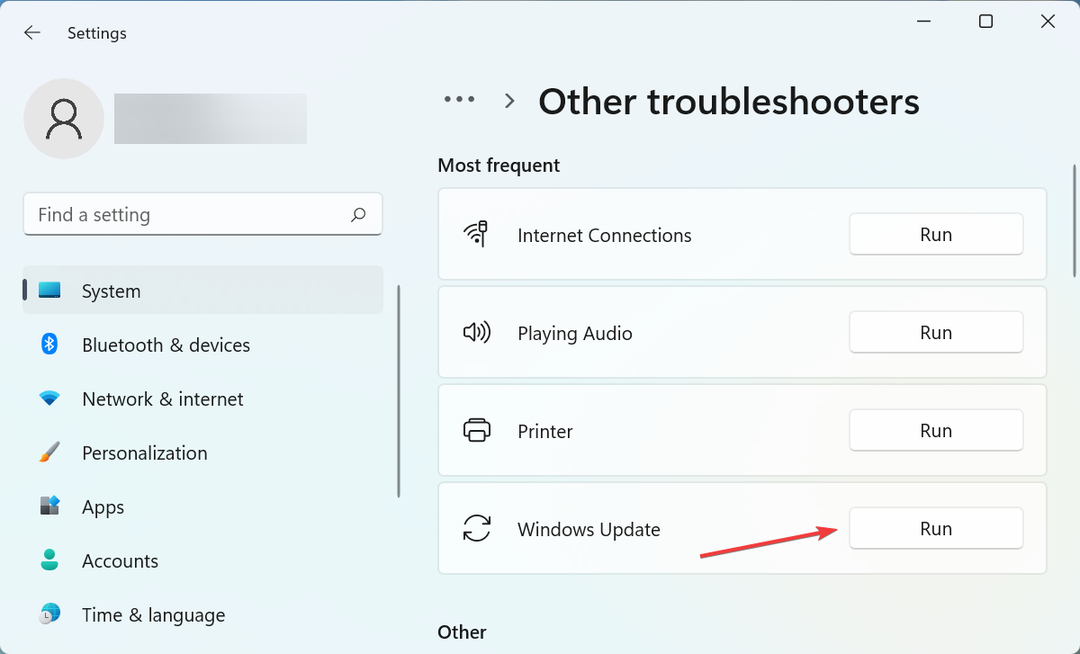
- Tagad izpildiet ekrānā redzamos norādījumus un izvēlieties vajadzīgo atbildi, kad tiek prasīts pabeigt problēmu novēršanas procesu.
Iebūvētie problēmu risinātāji ir viens no ātrākajiem veidiem, kā novērst daudzas problēmas. Tāpēc ir ieteicams vienmēr palaist attiecīgo problēmu risinātāju, lai automātiski identificētu un novērstu problēmas, tostarp Windows 11 atjaunināšanas kļūdu 0x8024a205.
4. Skenējiet ļaunprātīgu programmatūru vai vīrusus
- Nospiediet Windows + S lai palaistu Meklēt izvēlnē, ievadiet Windows drošība augšpusē esošajā teksta laukā un noklikšķiniet uz atbilstošā parādītā meklēšanas rezultāta.
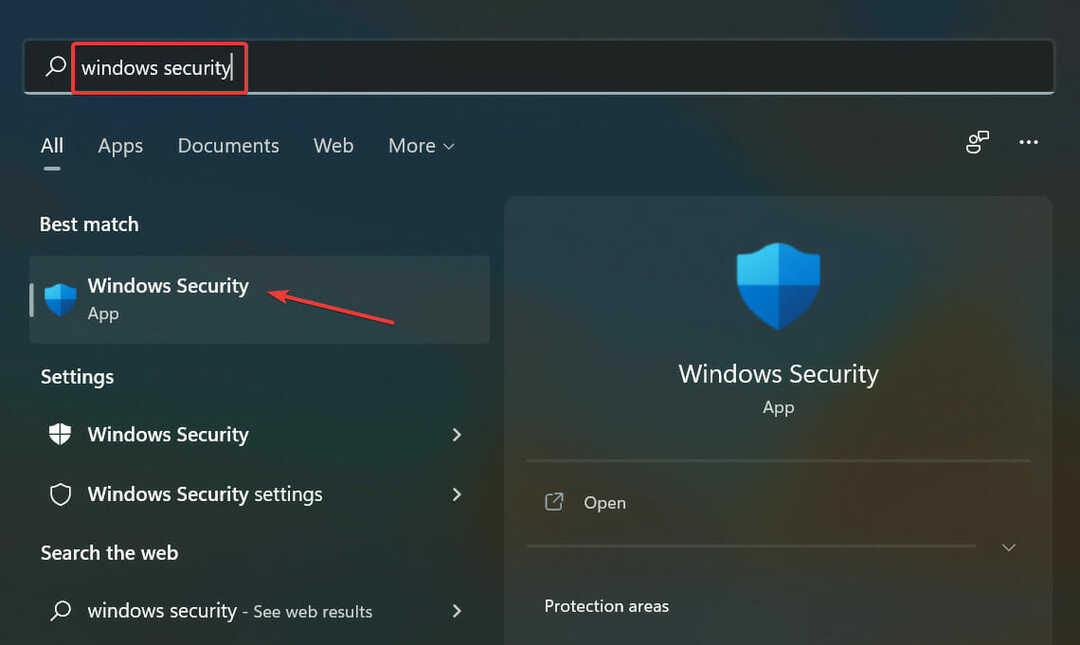
- Klikšķiniet uz Aizsardzība pret vīrusiem un draudiem no šeit esošā opciju saraksta.
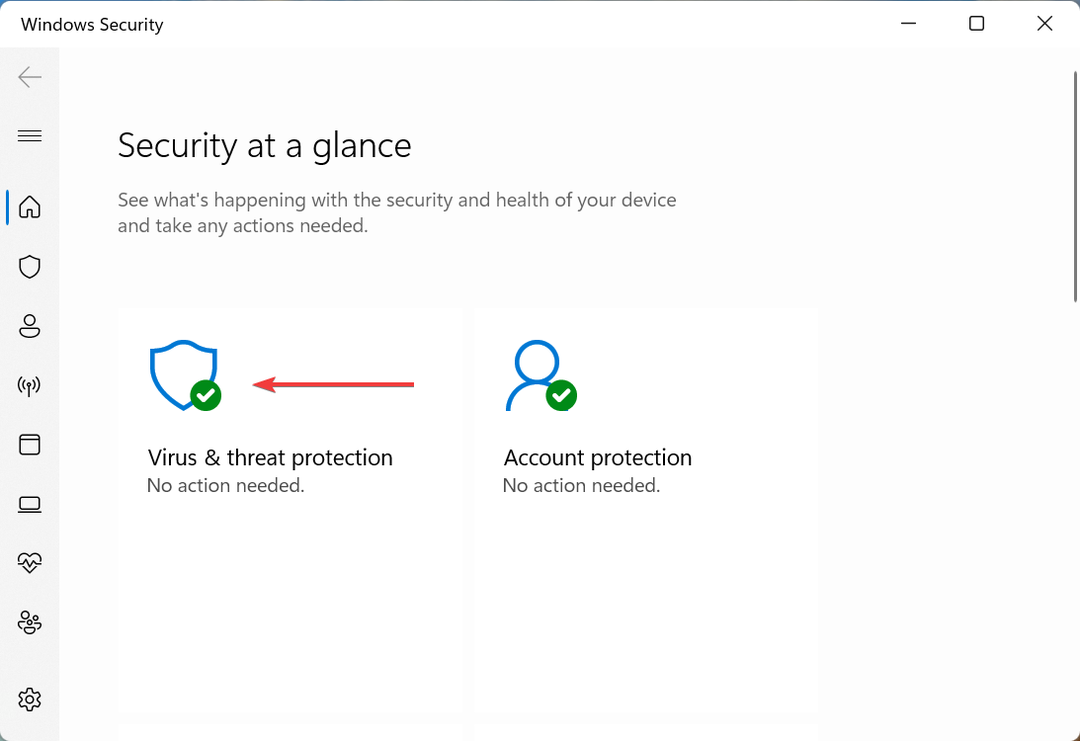
- Tālāk noklikšķiniet uz Skenēšanas iespējas lai apskatītu dažādus pieejamos.
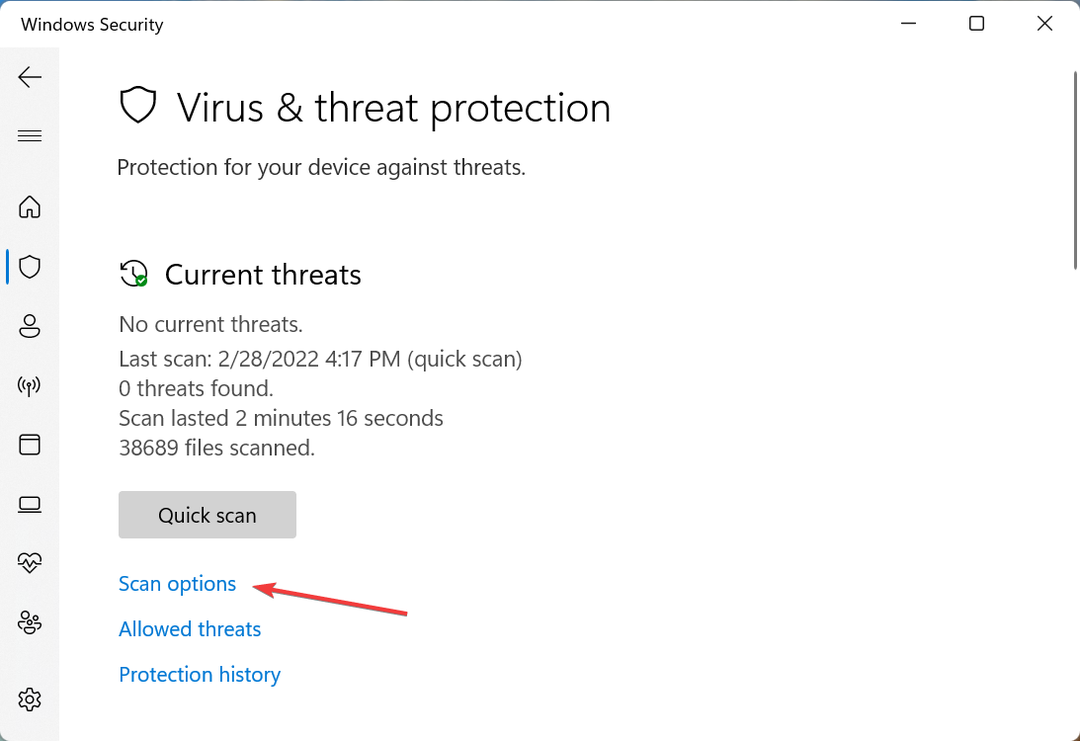
- Tagad atlasiet Pilnā skenēšana opciju un noklikšķiniet uz Skenēt tagad pogu.
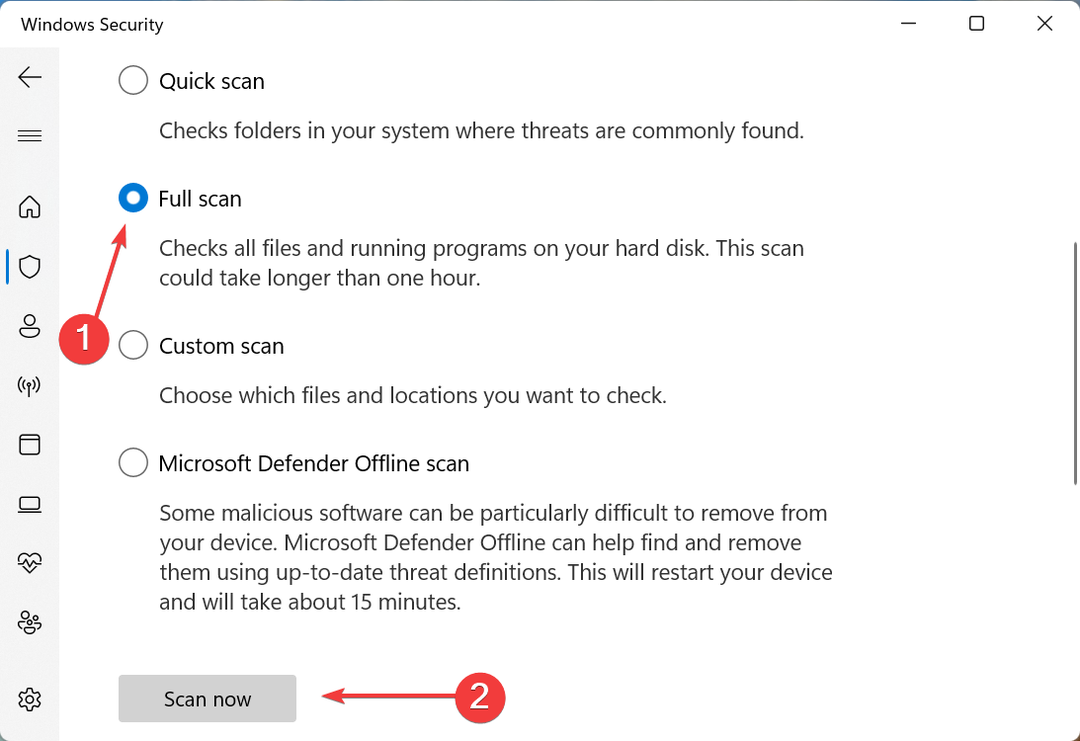
- Pagaidiet, līdz skenēšana ir pabeigta. Tas prasīs kādu laiku atkarībā no saglabāto datu lieluma un sistēmas konfigurācijas.
Ļaunprātīga programmatūra un vīrusi tikpat lielā mērā var izraisīt Windows 11 atjaunināšanas kļūdu 0x8024a205, un, lai to labotu, tie būs jānoņem. Kamēr vari izmantojiet uzticamu trešās puses antivīrusu, iebūvētā Windows drošība darbojas tikpat labi, ja ne labāk.
Gadījumā, ja jums ir problēmas ar piekļuvi pret vīrusiem un draudiem, labojumi ir diezgan vienkārši, un jums vajadzētu būt iespējai ātri atjaunoties pareizajās sliedēs.
5. Manuāli instalējiet atjauninājumu
- Atzīmējiet KB (zināšanu bāze) atjauninājuma numuru, kuru lejupielādējot neizdodas.
-
Dodieties uz Microsoft atjauninājumu katalogu, ievadiet KB numuru meklēšanas lodziņā un vai nu noklikšķiniet uz Meklēt vai sit Ievadiet.
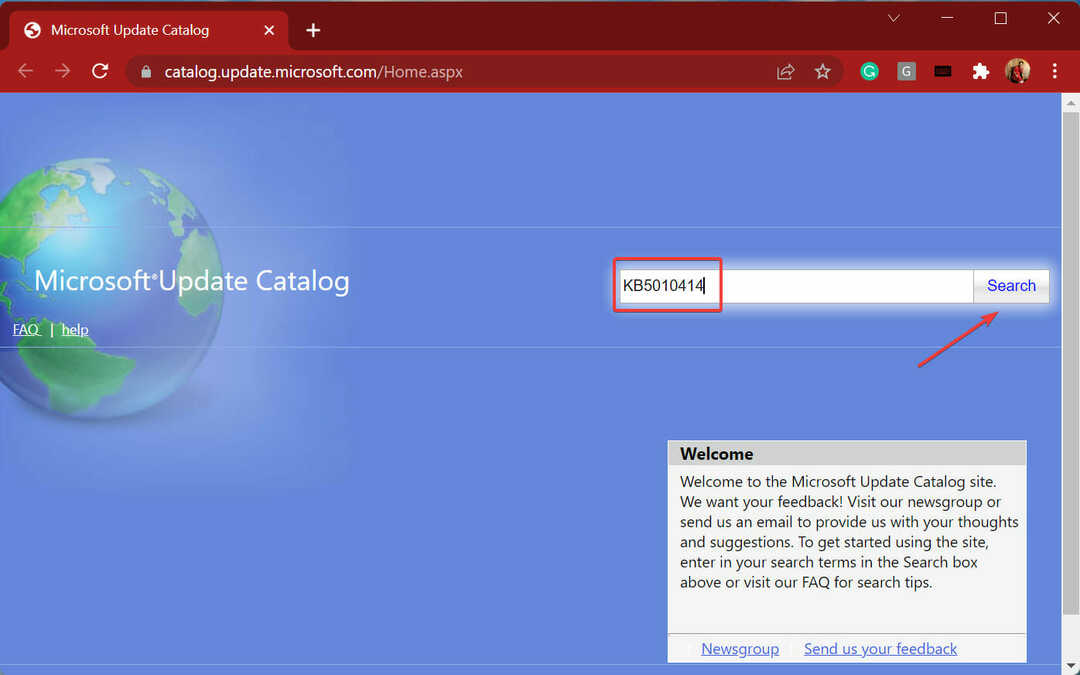
- Noklikšķiniet uz Lejupielādēt pogu blakus attiecīgajam atjauninājumam.
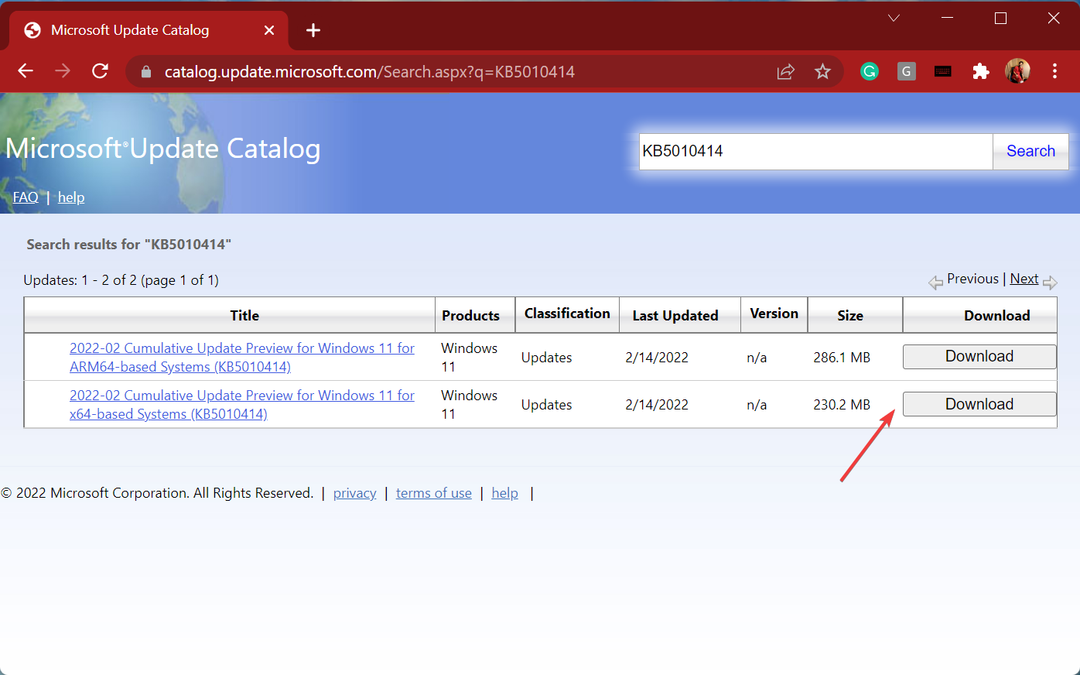
- Tagad ar peles labo pogu noklikšķiniet uz saites un atlasiet Saglabāt saiti kā no konteksta izvēlnes.
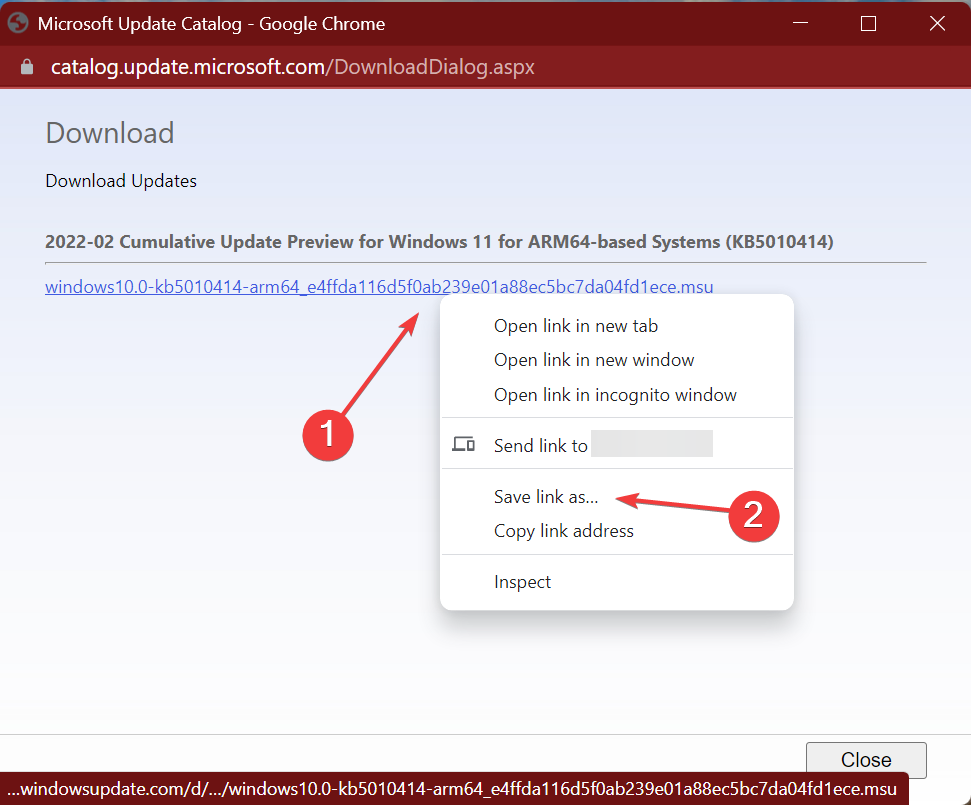
- Izvēlieties vajadzīgo vietu atjauninājumam un noklikšķiniet uz Saglabāt.
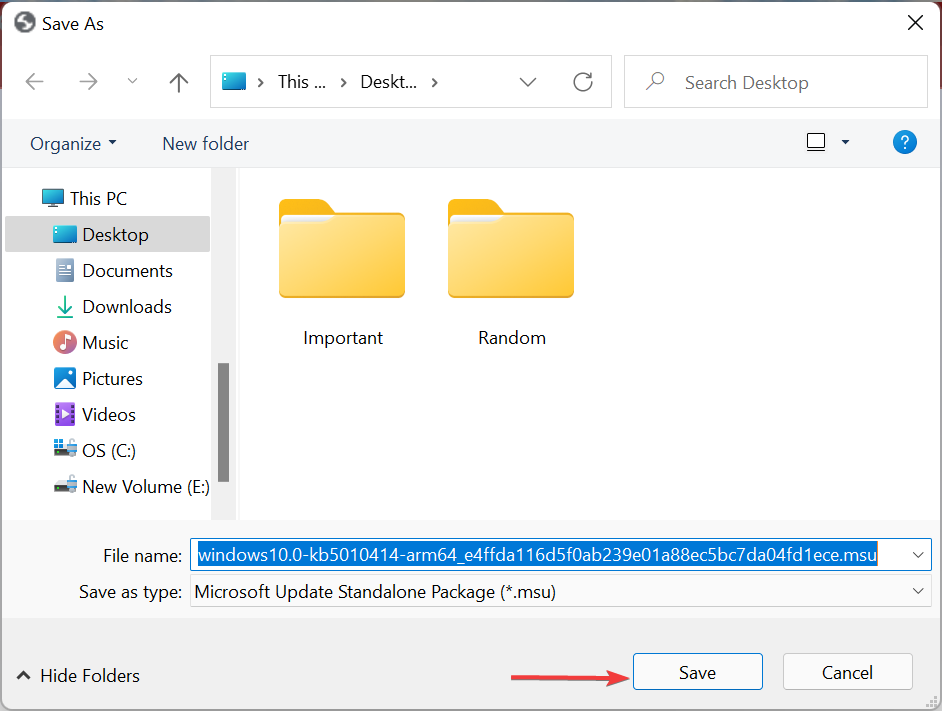
- Ja nepieciešams, apstipriniet lejupielādi.
- Kad atjauninājums ir lejupielādēts, veiciet dubultklikšķi uz tā, lai palaistu instalēšanas programmu, un izpildiet ekrānā redzamos norādījumus, lai pabeigtu procesu.
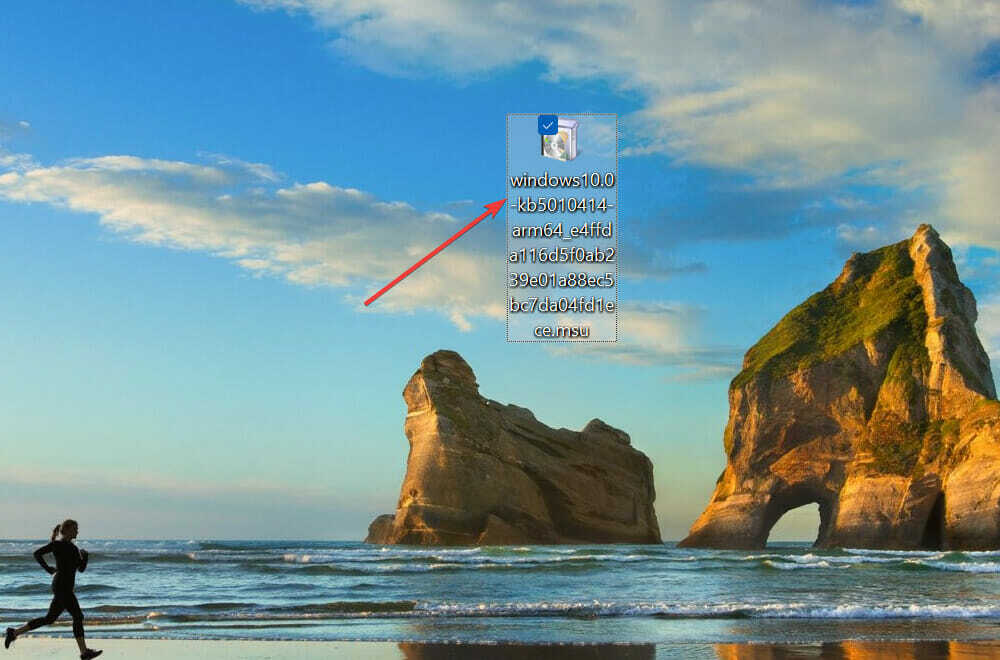
Ja nekas cits nedarbojas, varat manuāli lejupielādēt atjauninājumu no Microsoft atjauninājumu kataloga un pēc tam instalēt to sistēmā. Tam vajadzētu būt jūsu pēdējam līdzeklim, jo tas ir laikietilpīgs, un dažiem tas var šķist nedaudz sarežģīts.
Kā instalēt Windows 11, izmantojot instalēšanas palīgu?
Daudzi lietotāji arī saskārās ar atjaunināšanas kļūdas kodu 0x8024a205, veicot jaunināšanu uz Windows 11 no iepriekšējās iterācijas. Tā kā operētājsistēma Windows 11 tiek izlaista, izmantojot Windows Update, jūs varat saskarties ar šo kļūdu. Bet tas nav vienīgais jaunināšanas veids.
Šajā gadījumā jūs varat iegūstiet Windows 11, izmantojot instalācijas datu nesēju. Tomēr noteikti iepriekš pārbaudiet, vai jūsu dators atbilst minimālās sistēmas prasības.
Jūs varat arī izmantojiet lietotni PC Health Check, īpašs Microsoft rīks, lai pārbaudītu, vai sistēma var palaist jaunāko iterāciju. Un pat ja jūsu sistēma nevar, ir veidi, kā to izdarīt apiet Windows 11 prasības.
Tagad jūs zināt, kā novērst Windows 11 atjaunināšanas kļūdu 0x8024a205 neatkarīgi no tā, vai tā tiek konstatēta operētājsistēmas atjaunināšanas vai jaunināšanas laikā.
Turklāt ir vairākas citas Windows atjaunināšanas kļūdas, ar kurām lietotāji saskaras regulāri. Viens no izplatītākajiem ir 0x800f0831 kļūdas kods, tāpēc uzziniet, kā to labot.
Tālāk komentāru sadaļā pastāstiet mums, kurš labojums darbojās, un par atjauninājumu, kuram saskārāties ar kļūdas kodu 0x8024a205.


